新江北客户端
152.16MB · 2025-12-13
CAD如何同时批量选择两种类型对象?在浩辰CAD软件中,这一需求可以通过调用CAD过滤选择命令来实现。接下来,小编给大家分享一下浩辰CAD中通过调用CAD过滤选择命令实现同时批量选择两种类型对象的方法步骤吧!
CAD过滤选择命令(FILTER)是一个很实用的功能,通过设置过滤条件,可以快速完成复杂选择集的创建。
1、在浩辰CAD中打开图纸文件后,调用CAD过滤选择命令快捷键【FI】打开【过滤选择】对话框后,在【过滤选择器】中找到并选择【圆】,点击【添加到列表】按钮,将【对象=圆】这个条件添加到列表中。如下图所示:
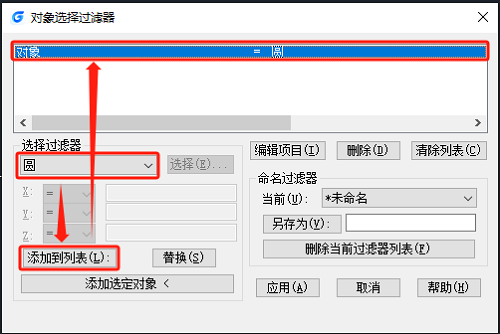
2、然后用同样的方法将【直线】对象也添加到过滤条件列表中。如下图所示:
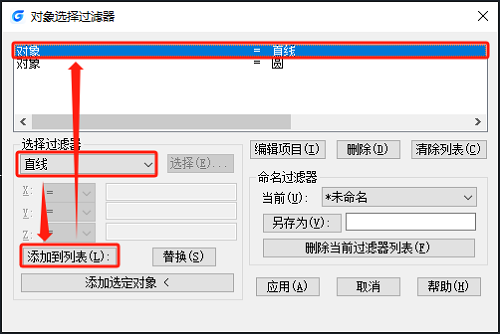
3、此时的过滤条件是要同时满足这两个条件(既是圆又是直线),这是不可能的,需要再添加合适的运算符【OR】(或),也就是只要满足其中一个条件即可。
(1)在过滤条件列表中选中第一行【对象=直线】,然后在【过滤选择器】中找到并选择【开始 OR】,点击【添加到列表】。如下图所示:
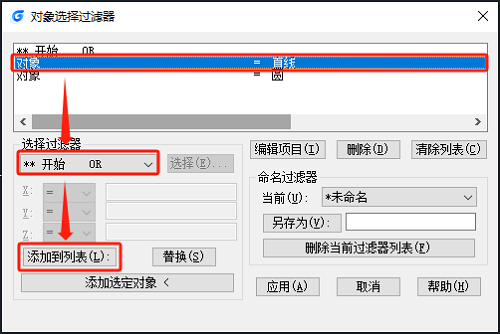
(2)在过滤条件列表中选中【对象=圆】下方的空白行,然后在【过滤选择器】中找到并选择【结束 OR】,点击【添加到列表】。如下图所示:
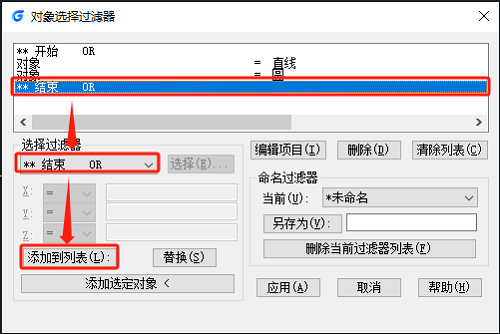
4、点击【应用】按钮,根据命令提示在图纸中框选对象,即可自动将框选范围内的圆和直线都过滤出来。如下图所示:
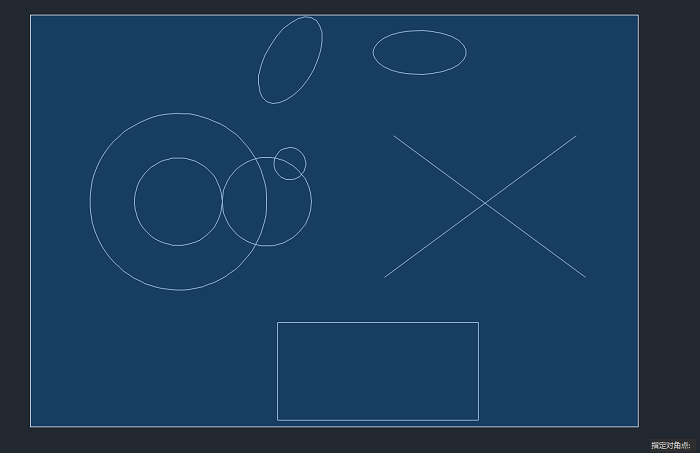
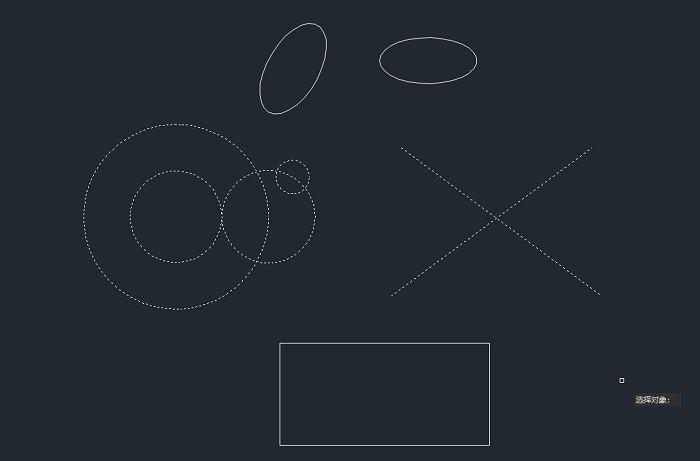
以上就是浩辰CAD中通过调用CAD过滤选择命令实现同时批量选择两种类型对象的方法步骤,有需要的设计师朋友们赶紧动手试试吧!